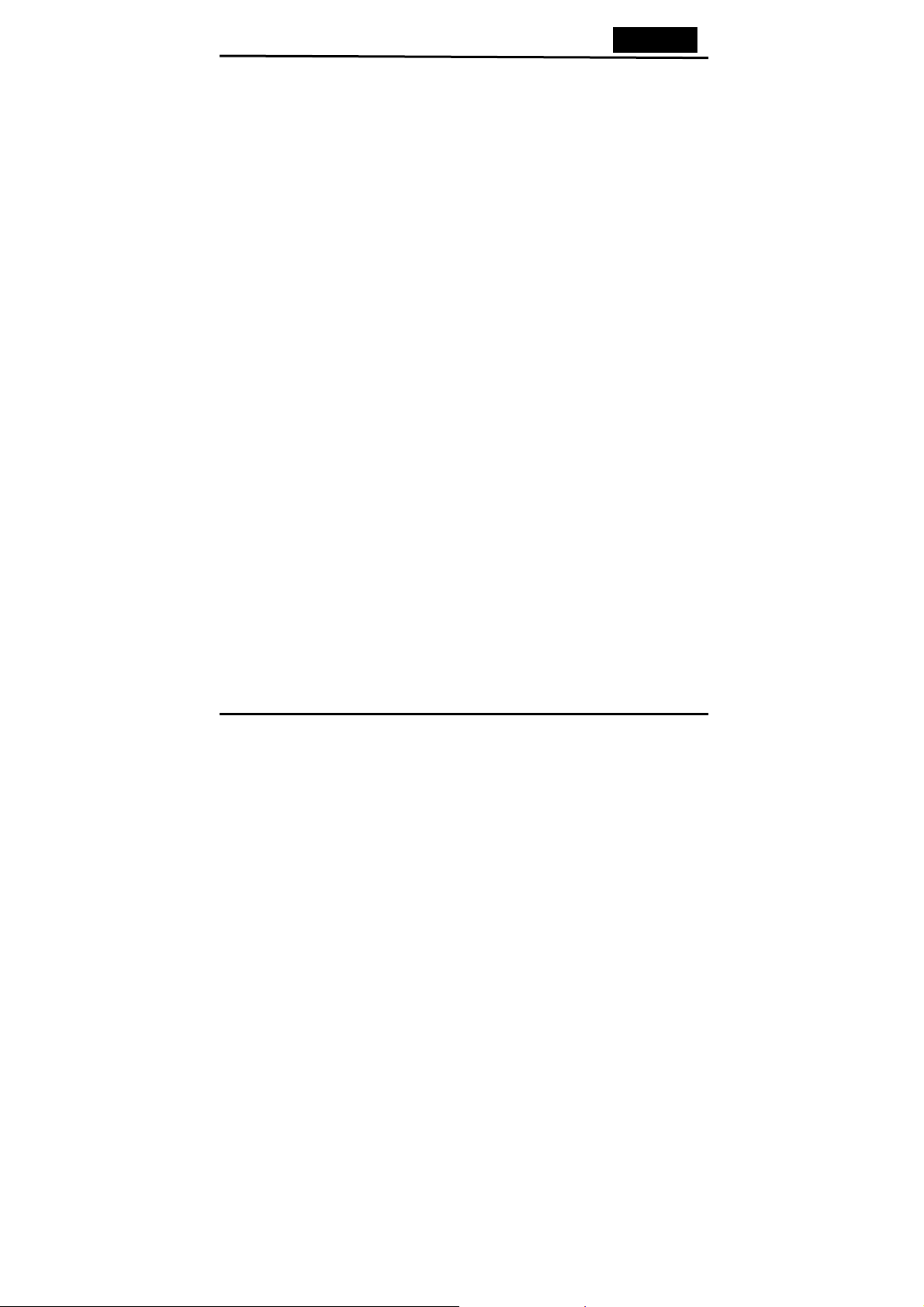
Español
1. 1. Inicio
1.1 Introducción
El VideoWalker DVB-T USB le permite ver de forma gratuita programas de
televisión digital terrestre y escuchar radio digital en su PC o en su ordenador portátil.
Este sorprendente TV box portátil presenta una serie de funciones de grabación a
tiempo real y de grabación programada en formato MPEG-2 que le permite
conseguir una gran calidad de imagen. Utilice la función de cronodesplazamiento
para no perderse ningún programa y puede captar sus imágenes favoritas utilizando
la función de captura de imagen congelada. También soporta la Guía Electrónica de
Grabación (EPG) que le ofrece más información sobre los programas de televisión.
Gracias a su configuración portátil, puede llevarse el VideoWalker DVB-T USB con
su ordenador portátil y ver programas de televisión digital en cualquier lugar y en
cualquier momento.
1.2 Características:
y Ver en abierto programas de TV digital y escuchar radio digital
y Grabación programada y grabación en tiempo real en formato MPEG-2
y Soporta cronodesplazamiento y captura de imagen congelada
y Soporta EPG (Guía Electrónica de Grabación) y teletexto
y Buscador automático y previsualización de canales
y Mando a distancia por infrarrojos de fácil uso
1.3 Contenido del paquete
En el paquete deberían estar incluidos los siguientes elementos.
y VideoWalker DVB-T USB
y CD del Controlador
y Cable USB
y Mando a distancia por infrarrojos con una batería AAA4
y Mini antena terrestre portátil (para una mejor recepción, le recomendamos que
utilice una antena exterior)
y Manual del usuario
1.4 Requisitos del sistema
y PC Pentium III 500MHz o superior
y Puerto USB (compatible con USB2.0)
y Mínimo 128MB RAM (se recomienda 256MB)
y 100MB de espacio libre en el disco duro para instalar el controlador
y Microsoft Media Player 7.0 o superior
y Microsoft DirectX 8.0 o superior
y Tarjeta VGA con 8MB de memoria
y Altavoz para salida de audio
y Soporta Windows 2000 / XP
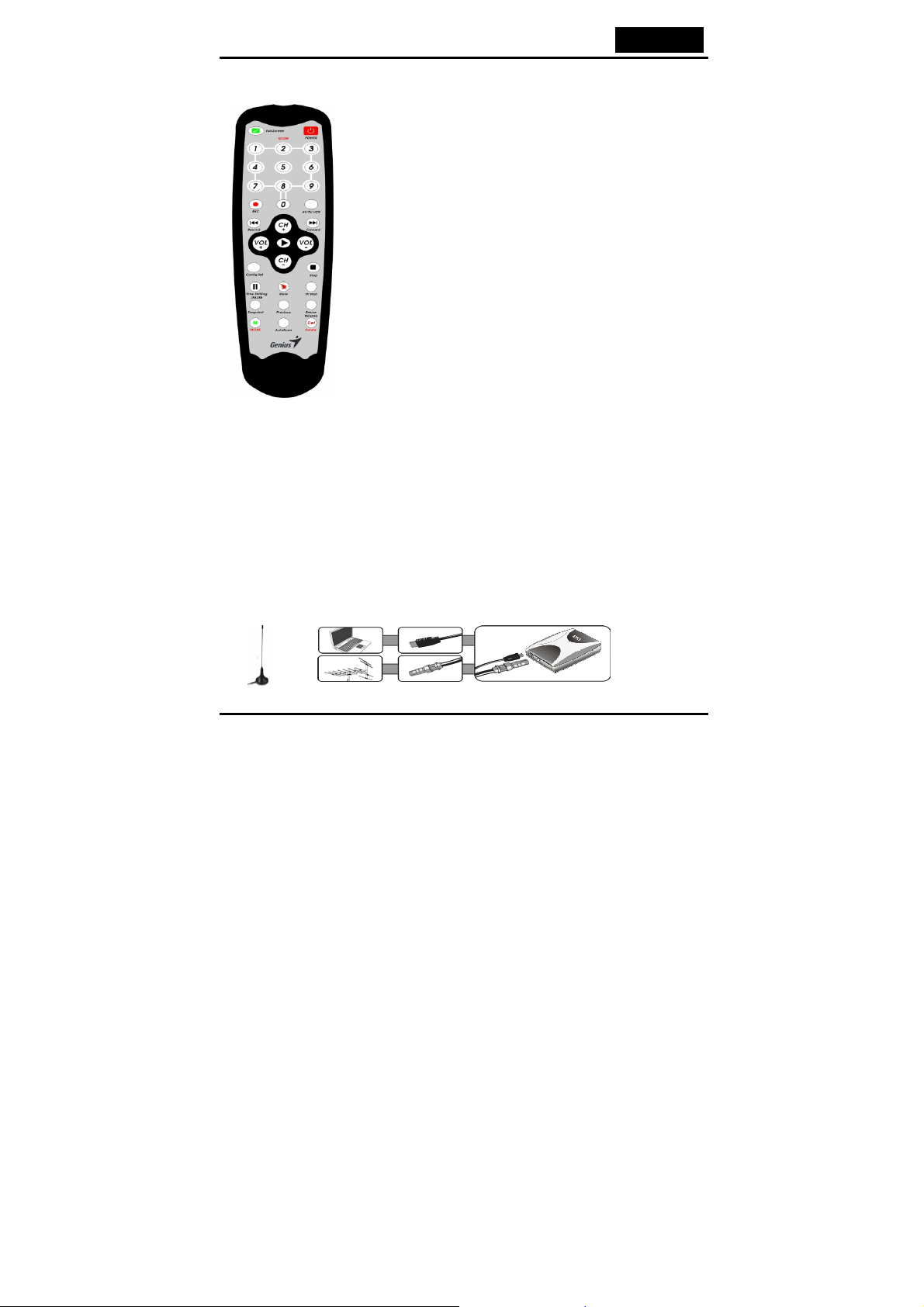
Español
1.5 Mando a distancia
14. Previsualizar: Haga clic en este botón para previsualizar los programas de TV
15. Capturar: Haga clic en este botón para capturar una imagen en la TV
16. EPG: Haga clic en este botón para mostrar la EPG (Guía Electrónica de
Programación)
17. Lista de grabación: Haga clic en este botón para mostrar la lista que haya
grabado
18. Tabulador: Haga clic en este botón para elegir el programa de TV que quiera ver
de la lista de programas y a continuación pulse el botón “Reproducción” para que
comience. Si quiere cancelar la lista de programas, haga clic en el botón
“cancelar”.
19. Tel etexto : Haga clic en este botón para mostrar el Teletexto
2. Instalación e introducción
2.1 Instalación del hardware
Puede conectar o la antena portátil, incluida en el paquete, o la antena exterior con el
VideoWalker DVB-T USB.
O
1. Encendido: Para encender el TV-box
2. Teclado numérico (0~9): Selecciona directamente el
número del canal deseado
3. Pantalla completa: Haga clic en este botón para pasar a la
Pantalla Completa y el tamaño anterior
4. Favoritos: Pulse este botón para añadir o borrar un canal
5. Grabar: Haga clic en este botón para grabar programas de
TV
6. Atrás: Haga clic en este botón para rebobinar el programa
de TV mientras ejecuta la función de cronodesplazamiento
7. Adelante: Haga clic en este botón avanzar el programa de
TV mientras utiliza la función de cronodesplazamiento
8. Parada: Haga clic en este botón para detener la función de
cronodesplazamiento
9. Subir/bajar el volumen: Aumenta/disminuye el nivel de
audio
10. Canal arriba/abajo: Haga clic en este botón para pasar al
canal siguiente/anterior
11. Memoria: salta al último canal de TV seleccionado
12. Cronodesplazamiento/Pausa: Haga clic en este botón
para reproducir el cronodesplazamiento y haga clic de
nuevo para hacer una pausa
13. Cancelar: Haga clic en este botón para cerrar el Teletexto y
la lista de programas después de haber hecho clic en el
botón de teletexto o de la lista de programas
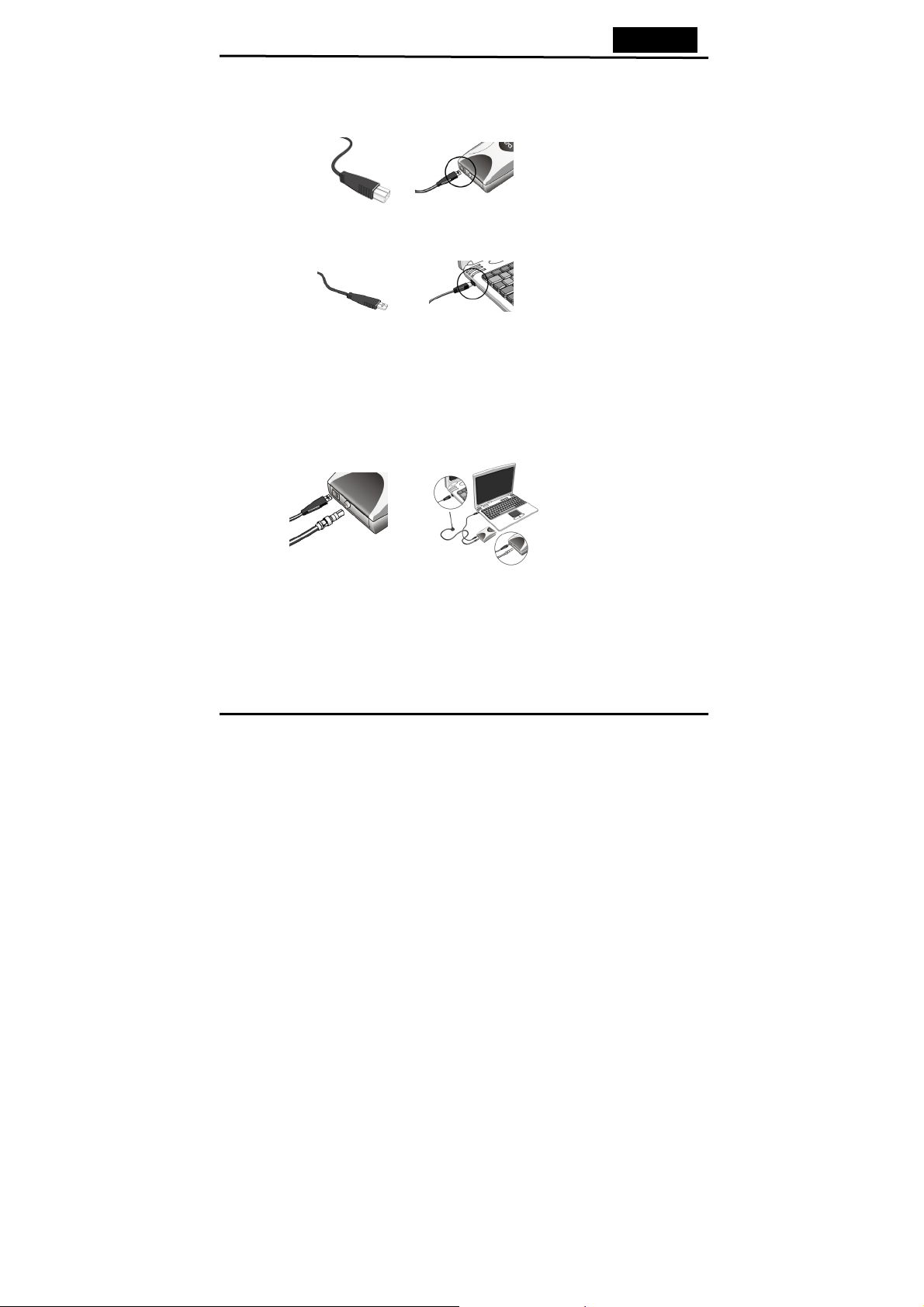
Español
2.2. Conexión
2.2.1. Conexión del cable USB
I. Conecte el extremo “Tipo B” del cabe USB a la entrada de USB del
VideoWalker DVB-T USB
Tipo B
II. Conecte el extremo “Tipo A” del cable USB a la entrada de USB de su
ordenador de sobremesa o portátil.
Tipo A
2.2.2 Conexión del cable USB y de la antena terrestre digital
I. Asegúrese de que se ha conectado el VideoWalker DVB-T USB con el cable
USB.
II. Puede conectar la antena digital terrestre, incluida, o la antena de TV de su
hogar al conector “Din Jack” del sintonizador en el VideoWalker DVB-T USB. Si
la entrada no está disponible, por favor, adquiera un convertidor adecuado en
su tienda de electrodomésticos.
Nota 1: Si instala el VideoWalker DVB-T USB a un ordenador portátil, asegúrese de
apagar la función de “Ahorro de Energía”. Esa función podría ralentizar el
rendimiento de la CPU e influir en el funcionamiento del VideoWalker DVB-T USB
Nota 2: Asegúrese de conectar la antena adecuada al VideoWalker DVB-T USB
cada vez que utilice la TV digital terrestre.
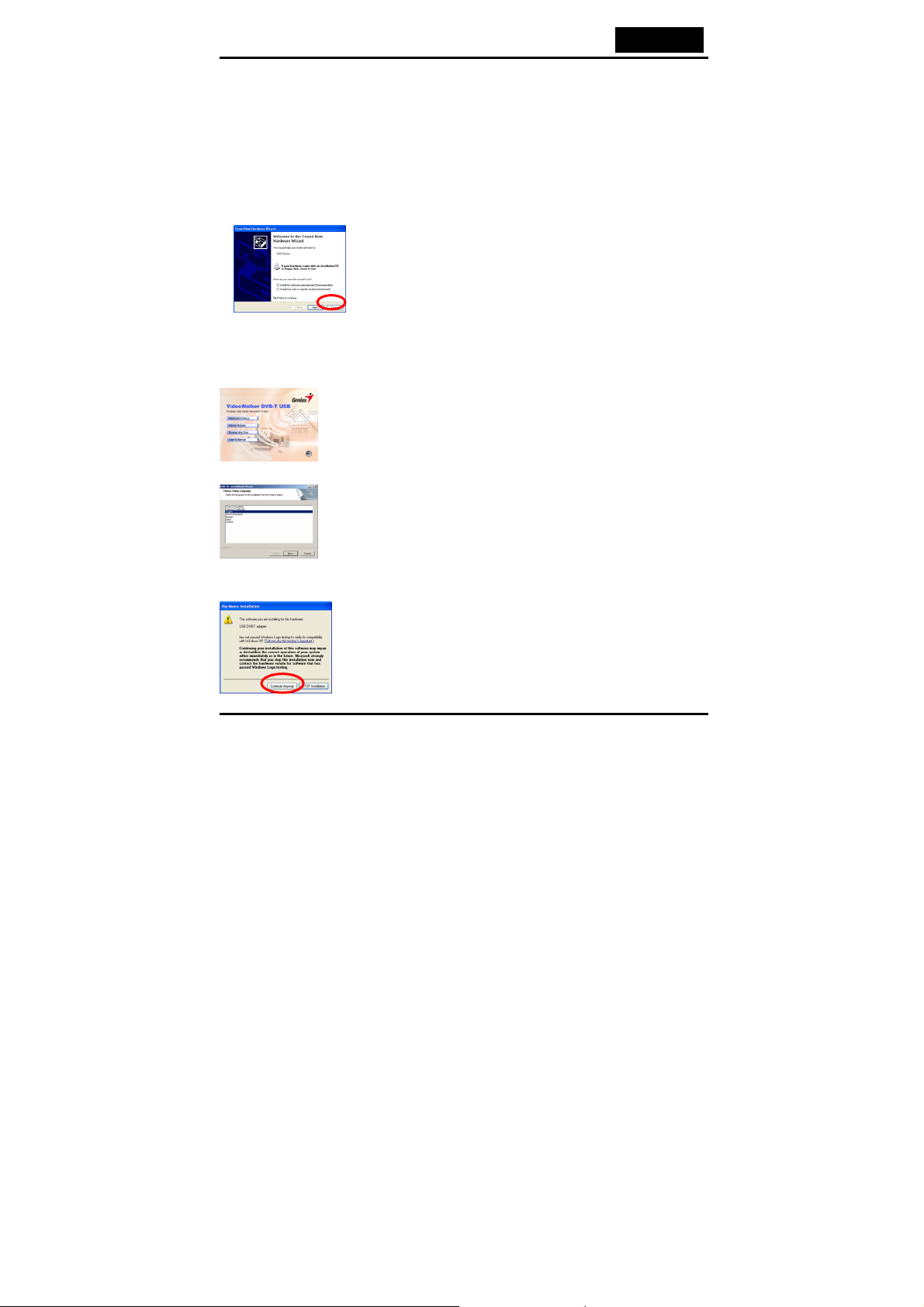
Español
3. Instalación del software
Para que la instalación sea completa, debe instalar el “Controlador” y el “Programa
de Aplicación”. Instálelos desde el CD del VideoWalker DVB-T USB TV Box.
3.1. Una vez que haya conectado el DVB-T USB a su PC o a su ordenador portátil,
debería aparecer dos ventanas que digan “Found New Hardware Wizard
(Encontrado Nuevo Asistente de Hardware)”. Haga clic en “Cancel
(Cancelar)” para salir, ya que instalaremos el controlador más adelante desde el
CD del Controlador del VideoWalker DVB-T USB.
3.2. Inserte el CD del controlador en su bandeja de CD-ROM. Después de insertar el
CD, debería aparecer una ventana de “ Autorrun (Autoarranque)”. Por favor, haga
clic en “Install Software and Driver (Instalar Software y Controlador)”.
Si no aparece una ventana de “Autoarranque”, por favor,
abra la carpeta del VideoWalker DVB-T USB del CD y
ejecute manualmente “setup.exe”.
3.3 Elija el idioma adecuado en el que quiera que se realice la instalación.
3.4. Cuando vea la ventana de abajo, haga clic en “Continue Away (Siguiente)”.
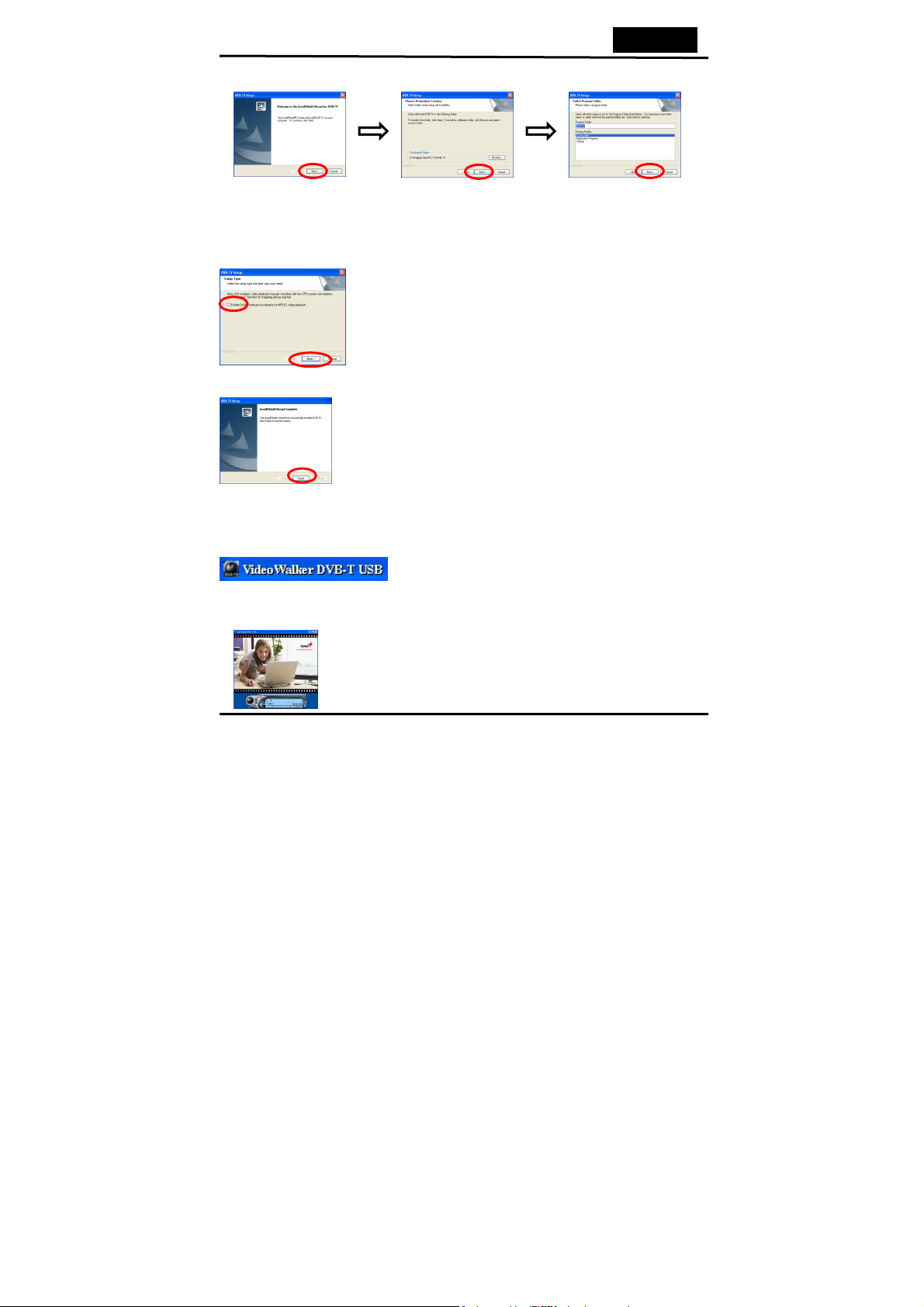
Español
3.5. Siga los siguientes pasos.
3.6 Ajuste del acelerador del hardware DxVA.
Una vez que haya dado los pasos de arriba, pasará al ajuste del acelerador del
hardware DxVA. El ajuste por defecto es “No”. Si quiere activar el acelerador
haga clic en la casilla de verificación. ¡¡Nota!! Si activa la función y el
acelerador al mismo tiempo no podrá realizar ninguna captura.
3.7. Para finalizar la instalación, por favor, haga clic en “Finish (Finalizar)”.
3.8 Cuando aparezca esta ventana, podrá ejecutar el VideoWalker DVB-T USB
haciendo clic en el icono “VideoWalker DVB-T USB” que aparece en su PC o
en su ordenador portátil.
3.9 Cuando haga clic en el icono de arriba, en la pantalla de su PC o de su ordenador
portátil aparecerá la imagen de abajo. ¡Ya puede disfrutar de su programa de TV
digital!

Español
4. Ajuste del sistema
4.1 Para ver TV digital terrestre, necesita configurar una serie de funciones.
Para entrar en la página de configuración, por favor, haga clic en el icono que
aparece en el panel de control del VideoWalker DVB-T USB.
4.2 TDT (Televisión digital terrestre) – Ajuste
Hay tres formas de buscar programas de TV Digital. Por favor, elija una de ellas para
realizar ajustes cuando encienda por primera vez el VideoWalker DVB-T USB. (Si no
sabe cuál es la frecuencia en la que se encuentran los canales, se recomienda
encarecidamente que utilice la primera para buscar programas de TV). En el mundo,
hay tres tipos distintos de ancho de banda de frecuencias de transmisión digital
(6/7/8 MHz). La frecuencia de 6MHz se utiliza en Taiwan, la frecuencia de 7MHz se
utiliza en Australia y la frecuencia de 8MHz se utiliza en Europa. Con esta
información, puede asegurarse el acceso a los programas de televisión después de
su escaneo. El primer escaneo puede llevarle varios minutos.
I. Búsqueda de canales de TV con el Escaneo por País/Área: Si desconoce la
frecuencia de los canales de TV, puede optar por buscar los canales de TV del
país.
Paso 1:Por favor, haga clic en “Scan by Country/Area
(Escaneo por País/Área)”.
Paso 2:Por favor, seleccione su “Country (País)”.
Paso 3:Seleccione su “Área”
Paso 4:Haga clic en “Apply” (“Aplicar”).
Paso 5:Haga clic en “Scan” (“Buscar”)
Nota:Si no puede encontrar su “País” ni su “Área”, por
favor, seleccione “ALL-Universal” (“TODOS-Universal”)
en el campo “Country (País)” y “Full Search (Búsqueda
II. Búsqueda de canales de TV escaneando un canal de señal (frecuencia): Si
conoce la frecuencia del Canal de TV, puede introducir directamente la frecuencia en
la casilla en blanco para buscar los canales de TV.
Paso 1:Por favor, haga clic en “Scan by single channel (frequency)” (“Búsqueda
individual de canales (frecuencia))”.
total) (6/7/8MHz)” en el campo “Área”.
Paso 2:Por favor, introduzca la frecuencia que quiera buscar en
“Frequency Start” (“Inicio de frecuencia”). (Por favor,
compruebe la Frecuencia correcta en su área local para
asegurarse de que se puede detectar la señal.)
Paso 3:De igual modo, seleccione el ancho de banda del canal.
(Sólo soporta un ancho de banda de 6MHz /7MHz / 8MHz. Si no
está seguro de cuál es el correcto, por favor, seleccione “
(“automático”).)
Paso 4:Haga clic en “Apply” (“Aplicar”)
Paso 5:Haga clic en “Scan” (“Buscar”)
III. Búsqueda de canales de TV escaneando el alcance de la
auto”

Español
frecuencia:
el VideoWalker DVB-T USB buscará los canales de TV basándose en el alcance de
la frecuencia que haya asignado.
4.3 Programa Funciones
1. List Name (Nombre de lista): Es el archivo de lista que edita o utiliza
canal): Borra el canal de la lista. Por favor, compruebe que el ajuste sea efectivo
sólo después de haber guardado el archivo y de haber salido del panel “Properties”
(Propiedades).
7. Edit This Channel (Editar este canal): Edita el programa seleccionado de la lista.
Paso 1:
Por favor, haga clic en “Scan by frequency
range” (“Búsqueda por alcance de la
frecuencia”).
Paso 2:
O introduzca el periodo de frecuencia que le
gustaría buscar en “Frequency Start” (“Inicio
de frecuencia”) y “Frequency End” (“Final de
frecuencia”). (Por favor, compruebe la
frecuencia correcta en su área local para
asegurarse de que se puede detectar la señal.)
Paso 3:
O seleccione el ancho de banda del canal. (Se
soportan los anchos de banda de 6/7/8MHz. Si
no está seguro de cuál es el correcto, por favor,
seleccione “auto” (“automático”).)
Paso 4:Haga clic en “Apply” (“Aplicar”)
Paso 5:Haga clic en “Scan” (“Buscar”)
actualmente.
2. Open Channel List (Abrir lista de
canales): Abre un archivo de lista de
canales desde su ordenador. También
guarda la lista de canales terrestres más
populares. Para ahorrar tiempo, puede
abrirlos sin necesidad de buscar los
terrestres ni los repetidores.
3. Save Current List (Guardar la lista
actual): Guarda la lista de canales en la
izquierda de su pantalla.
4. Delete All Channels (Borrar todos
los canales): Borra los canales que
aparecen en el lado izquierdo.
5. Add One Channel (Añadir un canal):
Añade manualmente canales
introduciendo la información necesaria.
En esta información se incluye la
“Frecuencia”, “Valoración del símbolo”,
“Polarización H/V”, “VPID”, y “APID”.
6. Delete One Channel (Borrar un

Español
8. Add to Favorite List (Añadir a la lista de favoritos): Cuando haga clic en “Add
to Favorite List” (“Añadir a la lista de favoritos”), aparecerá el icono “Editing
Favorite list” (“Editar lista de favoritos”). Si quiere añadir canales que haya
escaneado, haga clic en “Add” (“Añadir”) o en “ Add All” (“Añadir todo”) desde
los canales que se recogen en la Lista de canales.
Haga clic en “OK” (“Aceptar”) y teclee el nombre del archivo que desee guardar. Si
quiere borrar los canales que haya escaneado, por favor, haga clic en “Delete”
(“Borrar”) o en “Delete All” (“Borrar todo”) en la lista de la izquierda y haga clic en
“OK” (“Aceptar”) y teclee el nombre del archivo que quiera guardar.
Clasificación de programas
FTA:Sólo muestra los canales FTA (en abierto) que aparecen en la lista.
Scrambled (Codificados): Sólo muestra los canales codificados de la lista.
All (Todo): Muestra todos los canales.
TV:Sólo muestra los canales de TV.
Radio:Sólo muestra los canales de radio.
4.4 Ajuste de la grabación
Paso 1: Ajuste la hora de inicio.
Paso 2: Ajuste la hora de finalización.
Paso 3: Elija el canal en el que desee grabar.
1. La máxima envergadura de
cronodesplazamiento
Cronodesplazamiento: graba programas a tiempo
real mientras se encuentra ausente y lo reproduce
inmediatamente cuando regrese. El sistema
seguirá grabando mientras visualiza el programa
grabado hasta que detenga la grabación.
2. Grabación programada
Ajusta el tiempo de grabación de programas de
televisión digital terrestre cuando usted no se
encuentre disponible.
Cómo ajustar la grabación programada:

Español
Nota 1: No podrá grabar varios programas al mismo tiempo.
Nota 2: Se pueden grabar más de 10 programas de TV.
Nota 3: Por favor, no utilice programas de TV grabados para uso comercial.
Paso 4: Elija el directorio o el controlador en el que quiere guardar su grabación
programada haciendo clic en el icono “Save to” (“Guardar en”).
Paso 5: El icono “Notice” (“Aviso”) le dice durante cuánto tiempo puede grabar
programas de TV o de radio. Eso depende de la capacidad de su disco duro. Para
finalizar la configuración, haga clic en “OK” (“Aceptar”).
4.6 Ajustes
Para obtener una mayor calidad de imagen, por favor ajuste la calidad de imagen.
Puede modificar Brightness (Luminosidad), ColorBlue (Color azul), ColorRed
(Color rojo), Contrast (Contraste), Saturation (Saturación) de la imagen o puede
hacer clic en el botón "Default" (“Defecto”). A continuación, haga clic en “OK”
(“Aceptar”) para finalizar el ajuste.
5. Programa de aplicación DVB-TV
El programa de aplicación DVB-TV es un software que le permite ver programas de
televisión digital en su ordenador personal. Este programa proporciona todas las
funciones que necesita para poder disfrutar de un video de “Alta resolución” y de un
audio de “5.1 canales”.
5.1 Panel de control
Los iconos de la barra de control y del panel de control
Icono Función Icono Función
Actualización en vivo de los
hipervínculos y de la lista de
Reproducir video
Ayuda en línea Detener el video
Mostrar lista de favoritos Grabar video

Español
Capturar Pausa
Propiedades Rebobinado rápido
Abrir la lista del fichero
Tel e t ex t o Canal arriba
de grabación
Guía electrónica de
programación
Previsualización de
varios canales
Calidad de la señal
(Barra de la izquierda)
Avance rápido
Canal abajo
Inicio y pausa del
cronodesplazamiento
Intensidad de la señal
(Barra de la derecha)
Sonido encendido Sonido apagado
5.2 Funciones
5.2.1. Actualización en vivo de la lista de terrestres
Por favor, haga clic en el icono que se encuentra en el panel de control y haga
clic en “Update Terrestrial list” (“Actualizar lista de terrestres”). VideoWalker DVB-T
USB se conectará con el servidor y actualizará la última lista de canales terrestres.
Nota: Debe conectar previamente el PC a Internet.
5.2.2. Reloj
El reloj se ajustará automáticamente a la hora que marque el ordenador.
5.2.3. Mostrar el título del canal
El nombre del canal seleccionado se mostrará en el panel de control en el idioma
asignado por el proveedor del canal.
5.2.4. Apagado y encendido del sonido
Apague el canal de sonido derecho o izquierdo. Haga clic en el icono
que el icono ha cambiado a “
Acerca de Ajustar volumen
y verá
”.

Español
5.2.5 Grabación de video
Puede grabar video haciendo clic en
realizando los cambios necesarios en la página “Recording Setup” (“Ajustes de
grabación”) que aparece en el menú de propiedades
.
5.2.6. Previsualización de varios canales
5.2.7. Guía electrónica de programación (EPG)
Haga clic en el icono que aparece en el panel de control para ver la guía
electrónica de programación que ofrece el proveedor de contenidos. Desde aquí
puede obtener más información sobre los programas que se emiten.
5.2.8. Idiomas
Desde aquí puede elegir el idioma del programa.
1. Por favor, haga clic en “Properties (Propiedades) - ” → “ Program
(Programa)” y elija el nombre del programa que aparece en la lista.
2. Haga clic en “Edit (Editar)”y a continuación se mostrará el mensaje”Set your
program (Ajuste su programa)”.
3. Encuentre el “APID [Dec]” para seleccionar otro APID por defecto.
Nota: Por favor, compruebe su proveedor de contenido para ver si los programas
tienen la función de idiomas.
5.2.9. Imagen instantánea
Haga clic en para captar la imagen que esté viendo actualmente.
5.2.10. Teletexto
La aplicación “Teletexto” es un sencillo buscador de teletexto. Para ejecutar esa
función, por favor, haga clic en el icono del panel de control. Sólo funciona
cuando el VideoWalker DVB-T USB está operativo.
. O puede ajustar la grabación programada
Haga clic en el icono que aparece en el
panel de control para previsualizar varios
canales al mismo tiempo.
Para ver el programa que desee, elíjalo y haga
clic en “Play” (“Reproducir”).
Nota: Sólo puede previsualizar los canales FTA
(en abierto) desde el mismo transpondedor.

Español
5.3 Botón derecho del menú
Haga clic en el botón derecho del VideoWalker DVB-T USB UI y aparecerá un menú.
Play (Reproducir): reproduce vídeo
Pause (Pausa): Detiene el video que esté viendo
Stop: Finaliza el video que esté viendo
Record (Grabación): Graba el programa de video que esté viendo
Rewind (Rebobinado): Rebobina cuando vea el video grabado
Fast Forward (Avance rápido): Avanza rápidamente cuando vea el
video grabado
Time shifting (Cronodesplazamiento): Inicia o detiene la función de
“cronodesplazamiento”
Channel Up (Canal arriba): Cambia al canal anterior
Channel Down (Canal abajo): Cambia al siguiente canal
Last Channel (Último canal): Cambia al último canal
EPG: Muestra la ventana de la EPG
Preview (Previsualizar): Previsualización de varios canales (sólo
para canales en abierto)
Captura: Capta la imagen fija
Teletexto: Muestra la ventana de teletexto
Mute (Silencio): Apaga el sonido
Properties (Propiedades: Muestra la ventana de propiedades
Record List (Lista de grabación): Abre la lista de grabación
Favorite List (Lista de favoritos): Abre la lista de favoritos
Control Panel (Panel de control): Muestra el panel de control
User Definition (Definición del usuario): Puede cambiar el ancho de
definición de su pantalla
4 : 3: Ajusta el ancho de pantalla a 4:3
16 : 9: Ajusta el ancho de pantalla a 16:9
Top Most (Siempre arriba): Coloca la pantalla siempre arriba
About (Acerca de): Muestra la información de esta versión
Exit (Salir): Apaga el programa

Español
6. Solución de problemas
1. Cuando enchufo el DVB-T USB aparece la ventana “Found new hardware
wizard (Encontrado nuevo asistente de hardware)”
Por favor, remítase al apartado” Driver Installation (Instalación del controlador)”
que aparece en este manual. En XP/2000, si cambia el puerto USB, tiene que
instalar de nuevo el VideoWalker DVB-T USB.
2. El VideoWalker DVB-T USB no funciona adecuadamente
En muchos casos, eso se debe a que los controladores no se han instalado
correctamente. Debería comprobar el controlador instalado en el dispositivo del
Panel de Control de Windows. En la categoría “Sound, video and game
controllers (Controladores de sonido y de videojuegos)”, debe haber un
dispositivo. llamado “VideoWalker DVB-T USB adapter (Adaptador de
VideoWalker DVB-T USB”. Si no existiera, por favor, retire el USB, conéctelo en
el puerto USB y siga los pasos que se recogen en el apartado “Driver
Installation (Instalación del controlador)” de este manual para poder instalar de
nuevo el controlador.
3. Windows no puede encontrar el VideoWalker DVB-T USB
a. Compruebe que el VideoWalker DVB-T USB se haya introducido
correctamente en el puerto USB.
b. Una vez que haya conectado el VideoWalker DVB-T USB en el puerto USB,
espere al menos durante 3 segundos antes de ejecutar el VideoWalker DVB-T
USB.
c. Reinicie el sistema operativo.
d. Ejecute "Add/Remove Hardware Device (Dispositivo Añadir/Eliminar
Hardware)" desde el Panel de Control de Windows para instalar los
controladores correctos.
e. Desconecte el USB y a continuación conéctelo de nuevo. Por favor, advierta
que el intervalo entre la conexión y la desconexión debe ser de al menos 3
segundos.
f. Conecte el VideoWalker DVB-T USB en otro puerto USB del PC.
4. Windows no puede encontrar el controlador del VideoWalker DVB-T USB
Asegúrese de que, durante la instalación, el CD-ROM original se encuentra en
la bandeja de CD-ROM.
Por favor, si instala manualmente los controladores, indique el directorio
correcto en el que se encuentran los controladores para Windows.
a) Para WinXP/Win2000 D:\Drivers\Win2K&XP
b) Para Win98SE/WinME D:\Drivers\WinME&98SE
(D:\ es su CD ROM)
Asegúrese de que el controlador y su sistema operativo coinciden. Por favor,
advierta que los controladores para Win98SE y Win ME son los mismos y los
controladores para Win XP y Win 2000 son los mismos.
5. Ajustar el software del VideoWalker DVB-T USB
Instale el software desde el menú autoarranque del CD-ROM.
Por favor, ejecute "Setup.exe" en el CD-ROM.
Siga las instrucciones del asistente para la instalación del software.

Español
6. No puedo cerrar ningún canal de programas mientras se produce una
búsqueda automática
Por favor, haga clic en el botón "Apply (Aplicar)" después de realizar cualquier
cambio en la "DTT Setup (Configuración de la TV digital terrestre)" antes de
escanear la señal terrestre.
Compruebe el cable de conexión entre el VideoWalker DVB-T USB y la antena.
Por favor, advierta que el cable esté bien conectado al conector de la tarjeta.
Salga de VideoWalker DVB-T USB. Desconecte el USB y vuelva a conectarlo
de nuevo. Note que el intervalo entre la conexión y la desconexión debería ser
de al menos 3 segundos. Ejecute el VideoWalker DVB-T USB y vuelva a probar.
Para actualizar la última lista de canales de su País/Área, por favor, haga clic en
el hipervínculo que aparece en el panel de control y seleccione “Update
terrestrial list (Actualizar lista terrestre)”.
7. El video funciona pero el audio falla
Por favor, compruebe la tarjeta de sonido o el ajuste del volumen.
8. No puedo reproducir un programa
Asegúrese de haber instalado el Controlador de la Tarjeta de Sonido y de que
funciona la Tarjeta de Sonido. Por favor, advierta que independientemente de si
quiere escuchar el audio o no, la tarjeta de sonido y su controlador deben estar
instalados.
Por favor, compruebe la calidad y la intensidad de la señal.
9. Cuando reproduzco programas, el audio funciona, pero la pantalla está en
blanco. ¿Por qué?
Por favor, asegúrese de que su controlador del VGA y Microsoft DirectX8.1 se
han instalado correctamente.
10. ¿Por qué el video MPEG2 no se ve bien cuando lo reproduzco en un
ordenador portátil o en un PC?
La reproducción de un video MPEG2 consume mucha energía de la CPU. Para
conseguir un mejor rendimiento, por favor, asegúrese de que el modo
"Power-saving (Ahorro de energía)" del portátil o del PC está desactivado y de
que la CPU funciona a su máxima frecuencia.
11. ¿Por qué aparece el mensaje de error "Can't create the capture process
(No se puede crear el proceso de captura)"?
La instalación del VideoWalker DVB-T USB puede ser errónea. Por favor,
desinstale el VideoWalker DVB-T USB y, a continuación, instálelo de nuevo.
12. La tecla de “ENCENDIDO” del mando a distancia no puede ejecutar el
VideoWalker DVB-T USB?
La tecla de “ENCENDIDO” del VideoWalker DVB-T USB sólo puede “apagar” la
aplicación, pero no “encenderla”. Es una limitación del hardware.
13. El mando a distancia no funciona. VideoWalker DVB-T USB no reacciona
cuando presiono los botones
La ventana del VideoWalker DVB-T USB debe ser la ventana “central” para
recibir la entrada del control remoto. Puede hacer clic en la ventana de captura
de VideoWalker DVB-T USB y, a continuación, probar de nuevo.
